《网页设计与制作:从基础到实战全攻略》
在当今数字化时代,网页设计与制作成为了一项极具价值的技能。无论是个人展示、企业官网还是电商平台,精美的网页都能吸引用户,提升体验。今天,咱们就来深入探讨一下网页设计与制作中的关键知识。
一、HTML 常用标签及属性 —— 网页的基石
HTML(超文本标记语言)是构建网页的基础。比如
到 标签,用于定义标题, 代表最重要的主标题,它的属性 class 可以用来添加样式类,方便后续 CSS 美化。像
代表最重要的主标题,它的属性 class 可以用来添加样式类,方便后续 CSS 美化。像
标签用于段落文本, 标签展示图片,其 src 属性指定图片路径,alt 属性在图片无法加载时提供替代文本,提升网页的可访问性。
咱们再深入讲讲表单相关的 HTML 标签,